Ajouter des sous-titres et des légendes à vos vidéos n'a jamais été aussi facile.
Et bien qu'il s'agisse probablement d'une étape supplémentaire à laquelle vous n'êtes pas habitué dans le processus de création vidéo, les sous-titres rendent vos vidéos accessibles à un public plus large, vous offrent un meilleur retour sur investissement et incitent davantage de personnes à commencer à regarder vos vidéos.
Que vous le fassiez vous-même avant d'exporter, que vous payiez un service ou que vous utilisiez un outil de transcription automatique, il est très simple de vous assurer que votre public a facilement accès à votre excellent contenu !
Commençons.
Légendes vs sous-titres
Bien que les termes "sous-titres" et "légendes" soient souvent utilisés de manière interchangeable, il existe quelques différences.
Que sont les sous-titres ?
Les sous-titres véhiculent un dialogue et/ou une narration ainsi que tout autre effet audio pouvant être présent dans une vidéo.
Cela inclut quand (et quel type de) musique joue et tous les bruits de fond tels que les collisions bruyantes, les klaxons de voitures ou les aboiements de chiens qui peuvent faire partie intégrante de la compréhension de ce qui se passe à l'écran.
En fait, pour répondre aux normes d'accessibilité, les légendes doivent inclure ces éléments.
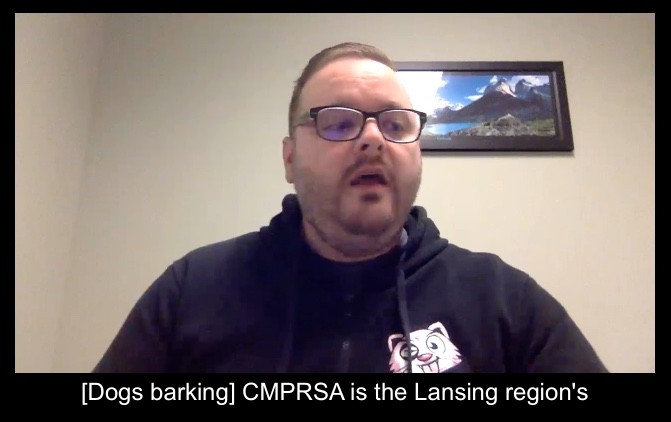
L'une des utilisations les plus connues des sous-titres, le sous-titrage codé, est un moyen pour les personnes sourdes ou malentendantes d'accéder aux parties audio d'une vidéo et de les comprendre.
Que sont les sous-titres ?
Les sous-titres ne transmettent que le dialogue ou la narration se déroulant dans une vidéo.
Les sous-titres utilisés pour traduire une langue dans une autre incluraient probablement également les traductions de tout texte en langue étrangère affiché à l'écran.
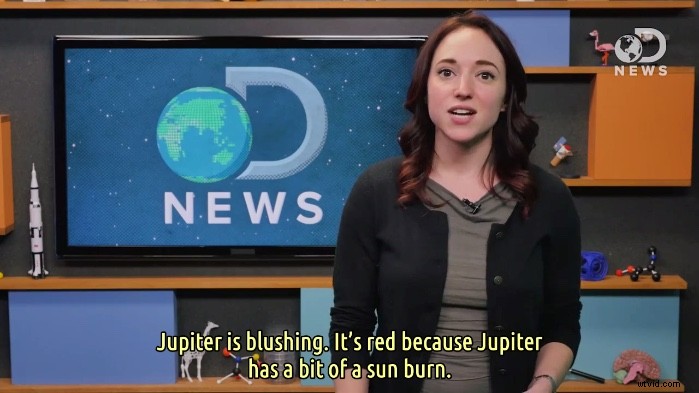
Comment ajouter des légendes et des sous-titres à une vidéo
La plupart des éditeurs vidéo ont des capacités de sous-titrage. Et vous avez de la chance ! Les légendes sont faciles à créer. Et je montrerai les quatre options pour ajouter des sous-titres à vos vidéos.
Option 1 :Camtasia
Ajouter des légendes manuellement
Dans Camtasia, vous pouvez ajouter des sous-titres en allant sous Effets audio dans le panneau latéral, puis Sous-titres.
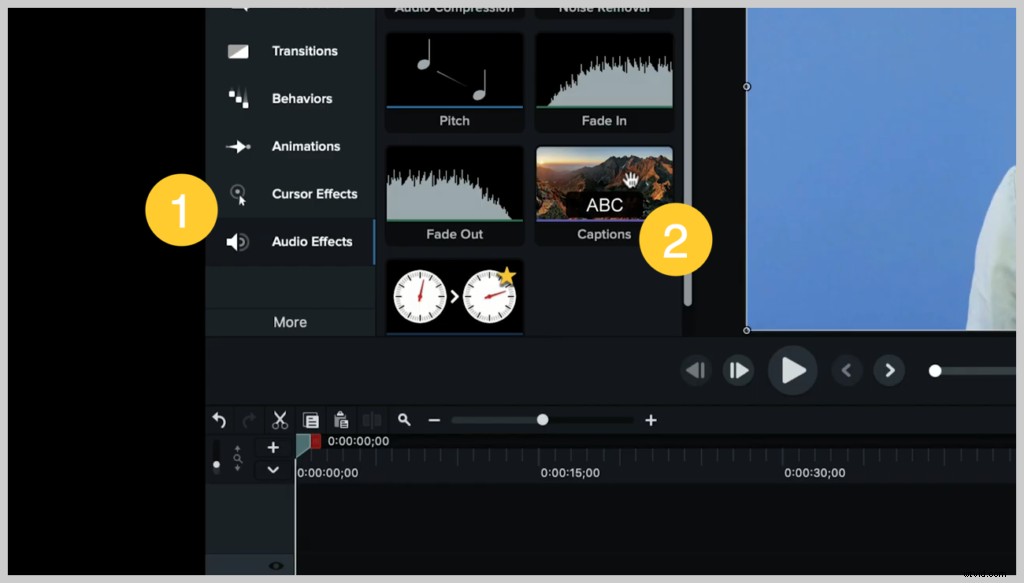
Cliquez dessus et faites-le glisser vers votre piste audio qui est également la piste vidéo dans ce cas et il vous montre automatiquement la forme d'onde et divise les sous-titres en incréments de quatre secondes ici.
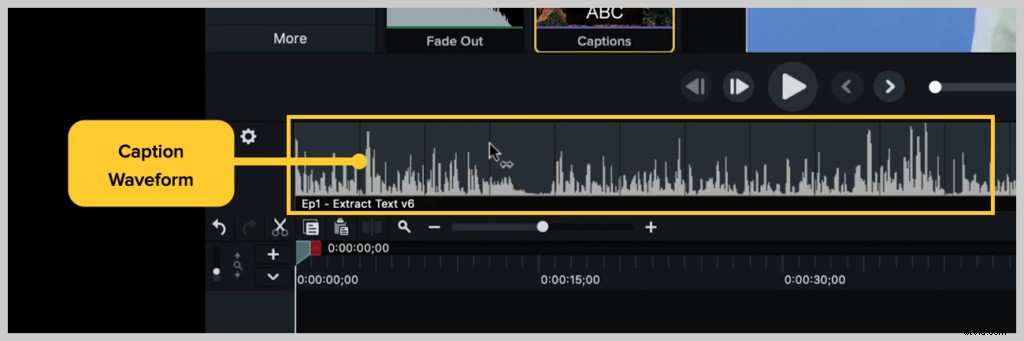
Ceux-ci sont complètement réglables, donc si vous voulez que celui-ci aille vers la fin de ce clip et ainsi de suite, la manière de saisir ces sous-titres est aussi simple que de cliquer sur le premier et de commencer à transcrire.
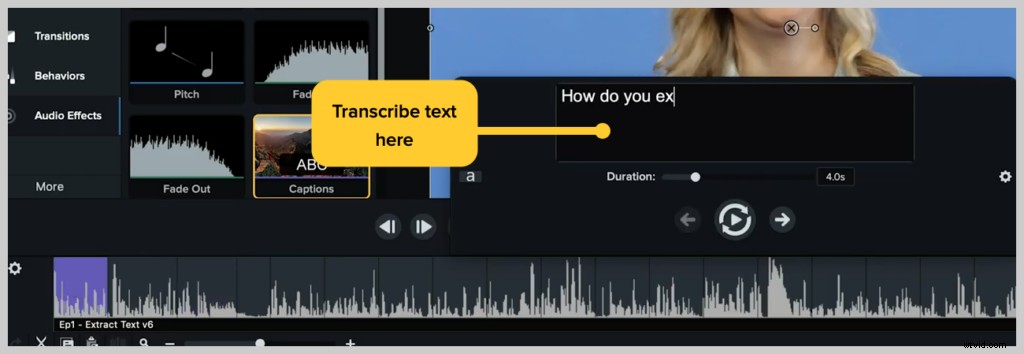
Ensuite, parcourez toute la vidéo en cliquant sur chaque légende que vous souhaitez ajouter.
Une autre option intéressante à ce sujet est peut-être que vous n'êtes pas le type le plus rapide et que vous voulez pouvoir essayer de suivre ce que dit votre interlocuteur, mais cela passe trop vite.
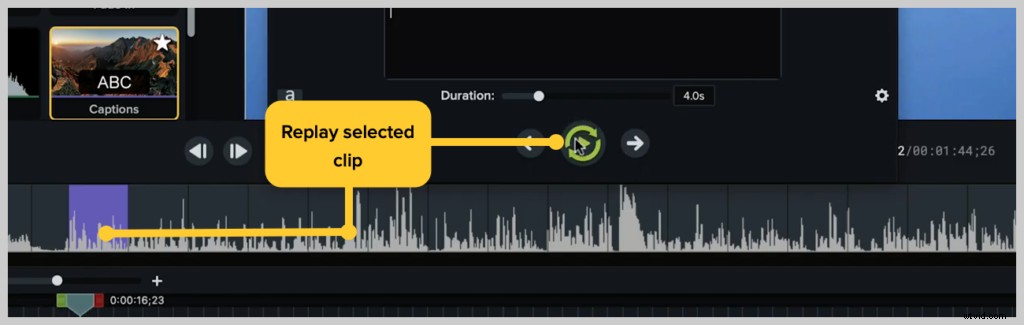
Donc, vous cliquez sur la légende que vous voulez entendre et ce bouton de lecture qui a les flèches en boucle jouera le clip sélectionné en continu jusqu'à ce que vous puissiez écrire la légende.
Au fur et à mesure que vous faites cela, vous parcourez tous vos sous-titres en ajustant la bonne durée afin que nous n'ayons pas trop de sous-titres à l'écran à un moment donné et il est donc logique de savoir où se trouvent les sous-titres.
Et c'est aussi simple que cela, nous avons créé nos sous-titres dans Camtasia.
Lorsque nous avons terminé, vous pouvez partager les légendes d'exportation et lorsque nous le faisons, la fenêtre s'affiche pour vous permettre de les enregistrer. C'est une bonne pratique de lui donner le même nom que votre vidéo.
Créer automatiquement des sous-titres
Remarque : La deuxième façon d'ajouter des sous-titres dans Camtasia n'est disponible que sur la version Windows.
Ici, dans l'onglet latéral de Camtasia, allez dans Plus, puis Légendes.
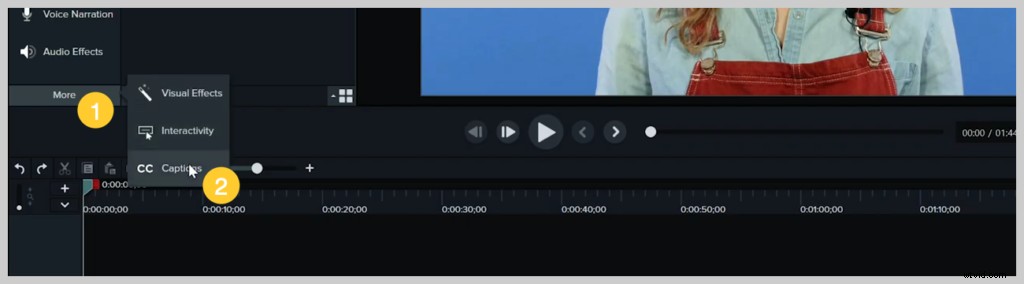
Cela fait apparaître cette grande fenêtre ouverte sur la gauche et vous pouvez soit importer votre script s'il est déjà écrit, soit cliquer sur ajouter des légendes.
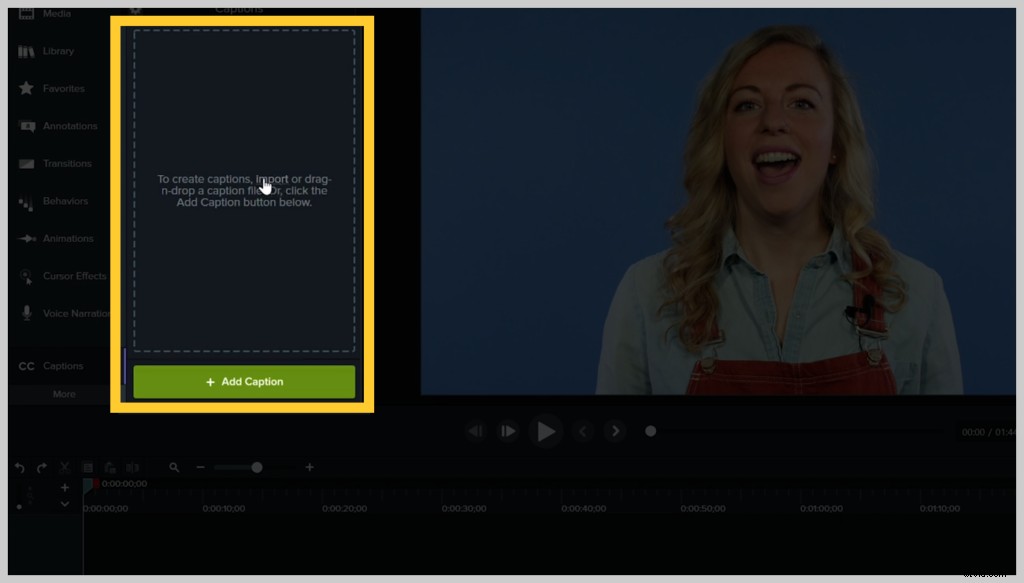
Après cela, étirez-le aussi loin que l'audio va sur la chronologie et cliquez dans la zone de texte.
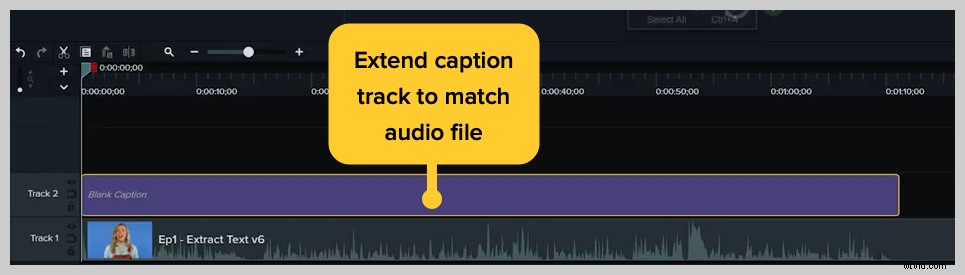
Si vous avez déjà un script, vous pouvez le coller directement dans cette fenêtre.

Pour modifier les sous-titres, choisissez "synchroniser les sous-titres" et cela permettra à la vidéo de jouer pendant que vous lui dites quels mots sont dits dans la vidéo.

Si vous avez déjà écrit votre script, c'est une excellente méthode qui vous fait gagner beaucoup de temps.
Option 2 :Knowmia
La nouvelle plate-forme vidéo de TechSmith, Knowmia, propose une option parole-texte étonnante et super simple.
Si vous descendez dans les détails de mes vidéos, l'une des options ici dans les onglets est l'accessibilité. Sous accessibilité, vous trouverez vos sous-titres.
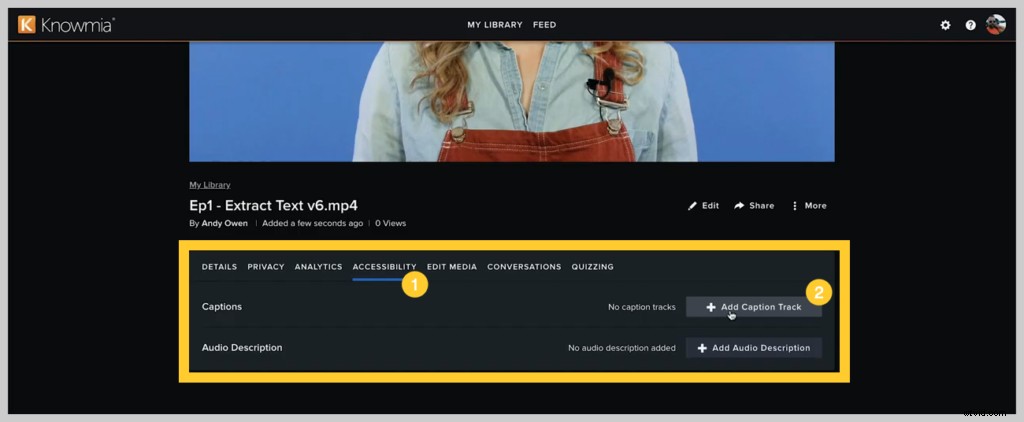
Et ici, la première option est 'speech to text' génère automatiquement des sous-titres pour cette vidéo. Cliquez simplement sur Appliquer et même si vous devrez peut-être attendre un peu, il commencera à les transcrire automatiquement pour vous.
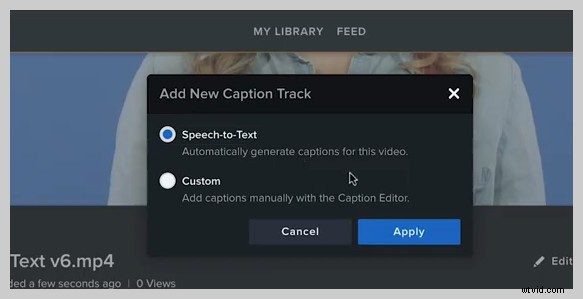
La grande chose est que vous recevrez un e-mail lorsque la transcription sera terminée. Vous n'avez donc pas à vous asseoir et à attendre.
Lorsque vos légendes sont prêtes à être modifiées, continuez et cliquez sur les trois points et sautez et modifiez-les.
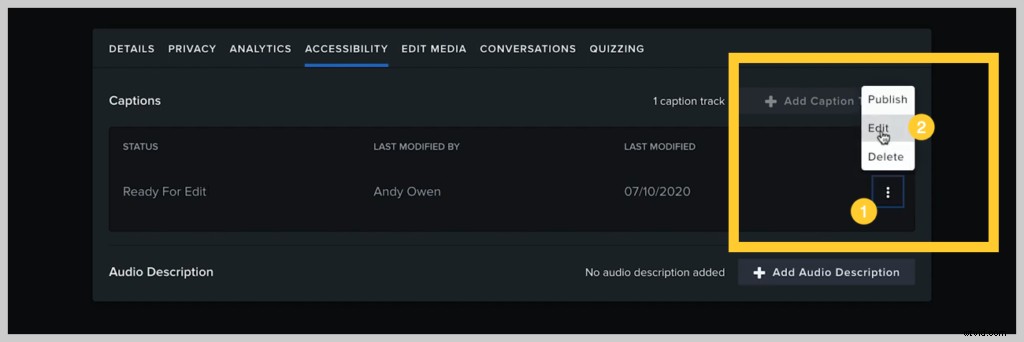
Ensuite, vous pouvez les parcourir et les consulter et vous assurer que toutes les légendes s'affichent correctement.

Lorsque vous avez terminé, cliquez sur publier.
Et c'est tout!
Maintenant, lorsque les gens lisent cette vidéo, ils peuvent choisir l'option d'activer ou de désactiver les sous-titres. Note complémentaire lorsque vous téléchargez vos sous-titres sur Knowmia, vos téléspectateurs peuvent rechercher vos sous-titres vidéo pour trouver les sections les plus pertinentes par rapport à ce qu'ils veulent apprendre.
Option 3 :YouTube
L'un des moyens les plus évidents implique la plus grande plate-forme vidéo au monde - YouTube. Une fois que vous avez créé une vidéo YouTube, téléchargez votre fichier vidéo vers l'éditeur de studio YouTube. Là, vous pouvez accéder au panneau des sous-titres et choisir d'ajouter de nouveaux sous-titres ou des sous-titres codés.
Pour cet exemple, nous avons déjà ajouté deux langues différentes pour celui-ci, et maintenant nous voulons ajouter nos sous-titres anglais.
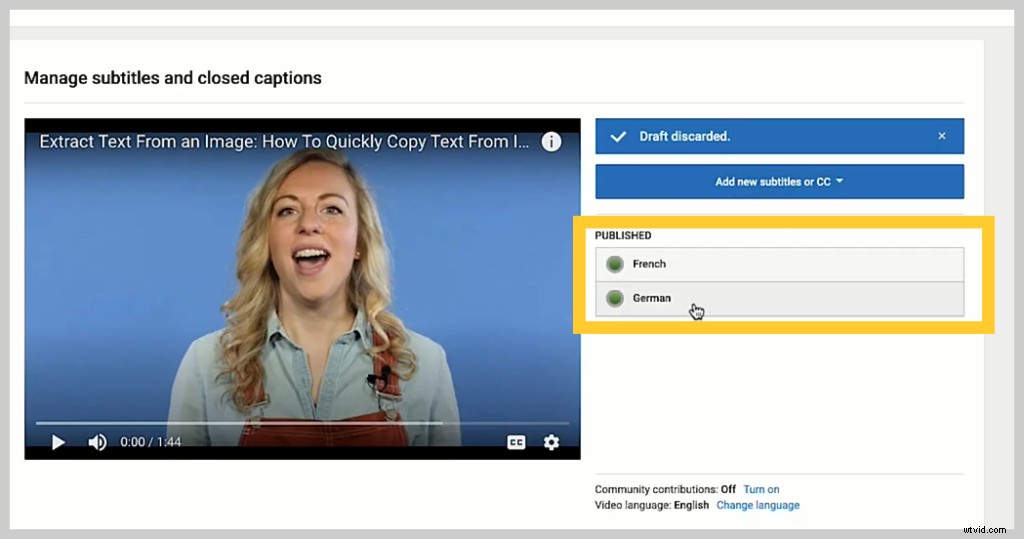
Vous pouvez soit le rechercher ici dans la barre de recherche de langue, soit choisir celui dans la liste déroulante.
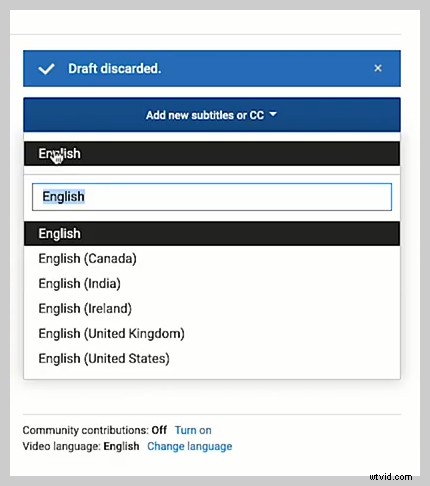
Cette option du bas vous permet de voir la transcription automatique de YouTube et même d'intervenir et de modifier ce qu'ils ont déjà fait.
Celui du milieu vous permet de taper pendant que votre sujet parle, en saisissant manuellement vos sous-titres.
Et cette option supérieure permet de télécharger un fichier SRT ou un fichier de sous-titres.
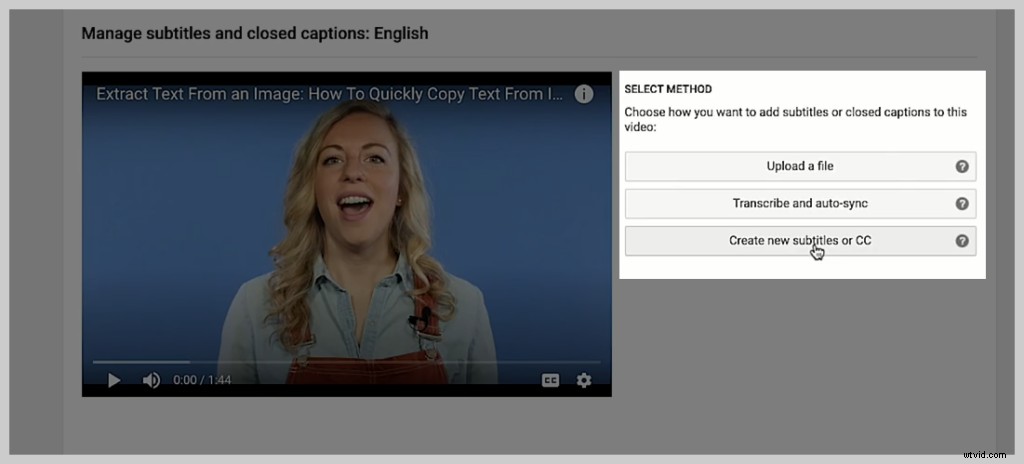
Si vous en avez déjà créé un, cliquez sur Télécharger un fichier.
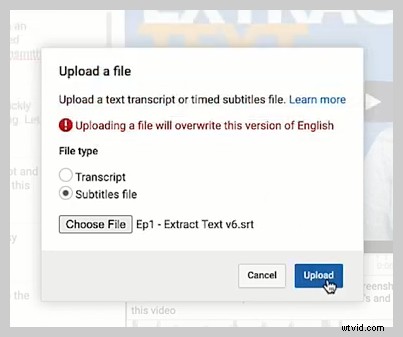
Choisissez ensuite votre fichier et cliquez sur télécharger. Mais avant de faire cela, vous pouvez voir en arrière-plan que YouTube a transcrit automatiquement vos sous-titres et ils sont généralement assez proches, mais si vous le pouvez, remplacez-les en téléchargeant les nôtres juste pour vous assurer qu'ils sont exacts.
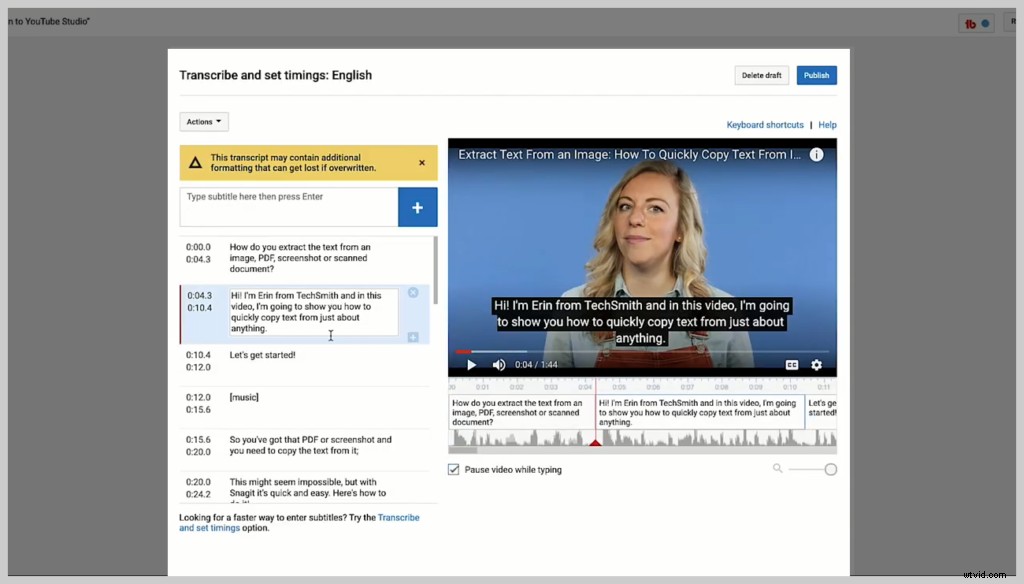
Et si vous souhaitez le modifier, vous pouvez parcourir et cliquer sur l'un d'entre eux pour apporter des modifications.
C'est si simple.
Si vous choisissez d'utiliser la transcription automatique de YouTube, il est très simple d'entrer et d'apporter les modifications dont vous avez besoin une fois l'opération terminée.
Option 4 :Rev.com
Lorsque vous avez beaucoup de sous-titres à faire et que vous ne voulez pas faire tout le travail lourd d'ajouter tous ces sous-titres, cela vaut probablement la peine de payer un site Web comme Rev.com ou d'autres pour faire le travail pour vous.
Où ajouter des légendes
Les sous-titres ne sont certes pas un nouveau concept pour les vidéos à la télévision, mais c'est une stratégie qui s'avère de plus en plus efficace sur toutes les plateformes.
Sous-titres pour les réseaux sociaux
En faisant défiler vos flux sociaux avec votre son désactivé (ce que font 85% des utilisateurs), la plupart des individus ignoreront complètement une vidéo dont le sens est perdu sans le son.
S'ils ne peuvent pas l'entendre, alors ils ne l'entendront pas, alors qui s'en soucie ?
Selon Facebook, "une étude a révélé que lorsque les publicités vidéo mobiles basées sur le flux sont diffusées à un volume élevé alors que les gens ne s'y attendent pas, 80 % réagissent négativement, à la fois envers la plate-forme et l'annonceur"
Cependant, lorsque vous ajoutez des sous-titres aux vidéos, les téléspectateurs sont plus susceptibles d'être attirés dedans.
Les tests internes de Facebook montrent que les publicités vidéo sous-titrées augmentent le temps de visionnage des vidéos de 12 % en moyenne.
Tout ce que vous pouvez faire pour capter l'attention d'un spectateur - même quelques secondes de plus qu'il ne le ferait normalement - peut s'additionner.
En fait, 74% du rappel publicitaire est atteint en 10 secondes de campagnes vidéo Facebook. Dans un monde sans son, les sous-titres sont l'un des meilleurs moyens d'augmenter ces chiffres.
Sous-titres pour les entreprises
La vidéo sur Facebook est puissante, mais la vidéo est à la hausse dans l'éducation et dans le monde de l'entreprise également.
En 2017, 77 % des entreprises américaines proposaient une formation en entreprise en ligne pour améliorer le développement professionnel.
📚 Lecture recommandée : Comment transformer votre communication à distance avec des visuelsAvec l'utilisation non sociale de la vidéo, nous devons également tenir compte d'autres raisons pour lesquelles les sous-titres sont cruciaux. Lorsque vous proposez une formation ou un apprentissage par vidéo, vous avez besoin que tout le monde y ait accès.
Entrez l'Americans with Disabilities Act (ADA) et les problèmes de conformité. Comment les personnes sourdes ou malentendantes peuvent-elles apprendre de votre vidéo sans pouvoir l'entendre ? C'est là que la vidéo, en particulier, peut être un outil puissant, sonore ou non.
Sous-titres pour l'enseignement supérieur
Les universités, les collèges communautaires et même K-12 adoptent également des outils d'apprentissage en ligne rapidement et à bras ouverts.
Depuis 2000, la croissance de l'industrie du eLearning a grimpé en flèche de 900 % !
📚 Lecture recommandée : Comment passer efficacement à l'enseignement en ligne :le guide ultimeEt compte tenu de l'état actuel de l'éducation, la majorité des professeurs à temps plein des collèges et des universités envisagent d'enseigner des cours à distance.
La question que nous devons nous poser n'est pas de savoir si nous devons nous adapter à la vidéo, mais que pouvons-nous faire pour rendre nos vidéos les plus accessibles, engageantes et efficaces possibles ?
Les légendes sont un élément clé de l'équation.
Conclusion
Pensez simplement aux avantages que l'ajout de sous-titres à vos vidéos apportera à la fois à vous et à votre public.
Avez-vous déjà utilisé des sous-titres ? Quel est votre flux de travail préféré pour les créer ? Les écrivez-vous à la main ou les faites-vous transcrire automatiquement ?
Vous connaissez maintenant vos options.
Note de l'éditeur :cet article a été initialement publié en mai 2017 et a été mis à jour pour plus d'exactitude et d'exhaustivité.
